Smarte triks for å forlenge levetiden til PC-en din

Oppdag smarte triks for å forlenge levetiden til PC-en, inkludert regelmessige rengjøringsrutiner og hvordan du deaktiverer apper som bruker systemressursene dine.
Skjermlesere for Windows er typiske deler av programvare designet og utviklet for blinde eller synshemmede. Disse programmene hjelper blinde personer med å bruke datasystemer ved enten å lese teksten høyt som vises på skjermen eller vise dem på en leselist for enkel forståelse. Skjermlesingsprogramvare fungerer som en dedikert plattform for synshemmede brukere for å kommunisere med datamaskinene sine uten problemer.
Vi deler en liste over mest populære skjermlesere for Windows 10 og andre versjoner. Men før du installerer noen av disse programmene, sørg for at de er kompatible med operativsystemet og leselisten din (hvis du bruker en).
Må-sjekke: Beste mobiltelefoner for blinde og svaksynte
Så la oss sjekke de 9 beste skjermlesingsløsningene for Windows (2021).
Våre anbefalinger
|
NVDA
|
Beste valget (anbefalt) |
|
|
KJEVER
|
Beste valg |
|
 |
ChromeVox
|
Beste valg |
Hvilke skjermlesere er tilgjengelige for Windows?
Bortsett fra disse tre flotte programvarene for å lese skjermer. Her er noen nyttige programmer for blinde og synshemmede til å bruke datamaskiner uten problemer.
Her er listen over de beste skjermleserne for Windows 10, 8, 7 og eldre versjoner:
1. NVDA
NonVisual Desktop Access er en av de mest populære åpen kildekode og gratis skjermlesere, som støtter populære nettlesere (som Chrome, Firefox, Internet Explorer), Windows-apper (som Microsoft Word, Excel, Music Player) og e-postklienter. Det er raskt, enkelt og krever enkel installasjon for å lese skjermen raskere. Den støtter flere oppdaterbare blindeskriftskjermer og bruker et brukervennlig, snakkende installatør for å gjøre hele lærings- og bruksopplevelsen enkel.
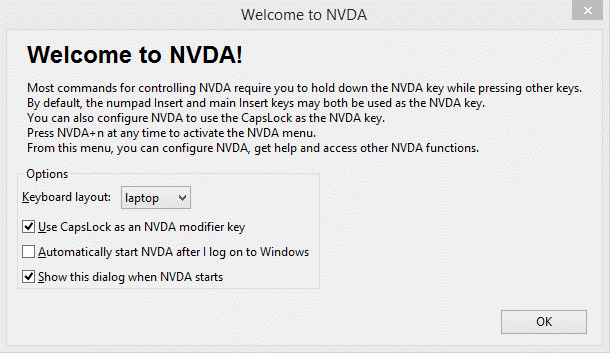
Pris: Gratis skjermleserverktøy
HØYDEPUNKTER: NVDA
2. JAWS
Job Access With Speech er et annet kjent skjermlesingsverktøy for Windows, designet og utviklet for brukere hvis synstap hindrer dem i å se innholdet og bruke andre eksterne enheter for navigering. Ved å bruke JAWS-skjermlesere vil enkeltpersoner kunne surfe på nettet, skrive dokumenter, lese e-poster, lage presentasjoner og gjøre mye mer. Skjermlesingsløsningen er tilgjengelig for hjemmebrukere, skolebrukere og bedriftspersoner.
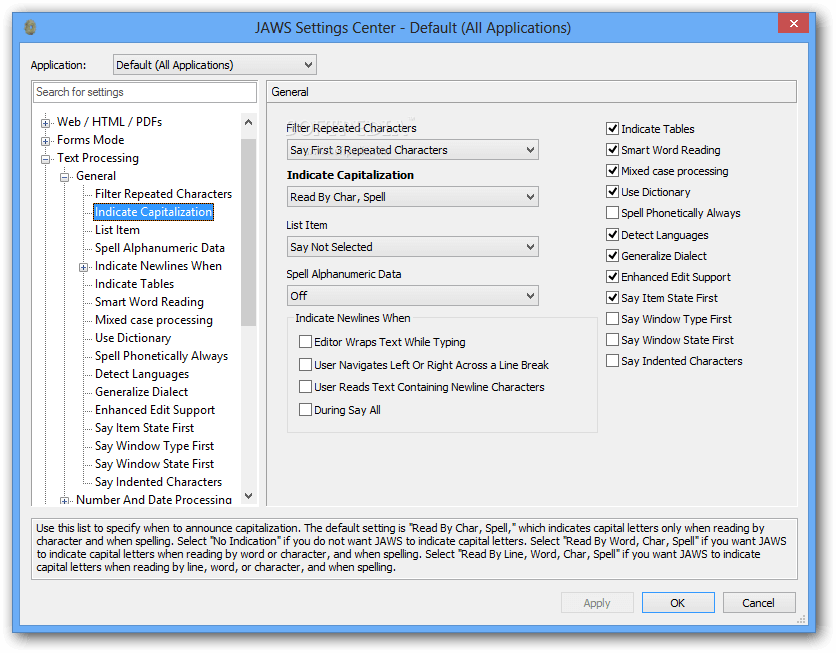
Pris: $90/år
HØYDEPUNKTER: JAWS
Må leses: apper som gjør verden tilgjengelig for synshemmede
3. ChromeVox
ChromeVox er en nettleserutvidelse (tillegg) designet for blinde brukere for å lese innholdet på nettsiden eller kommunisere med venner og kolleger. Ved å bruke dette gratis skjermlesingsverktøyet kan brukere få hjelp i form av stemmetilbakemeldinger, og det vil fortelle alle aktivitetene på skjermen mens de fremhever områdene som blir lest opp. Den nettleserutvidelsen fungerer bra på Windows, men det er ganske populært med MacOS brukere også.
Pris: Gratis skjermleseverktøy
HØYDEPUNKTER: ChromeVox
4. WebAnywhere
Som navnet tilsier, er WebAnywhere din ultimate skjermleser på farten som lar synshemmede brukere få tilgang til og bruke Internett fra hvilken som helst datamaskin. Skjermleserprogramvaren er svært kompatibel med nesten alle OS-versjoner og kjører på alle populære nettlesere uten noe oppstyr. Ved å bruke skjermlesingsløsningen kan enkeltpersoner lese alle dokumenter, skrive utkast til e-post, surfe på nettet og gjøre mye mer.
Pris: Starter på $500
HØYDEPUNKTER: WebAnywhere
5. COBRA
COBRA er en betalt skjermlesingsløsning som gjør mye mer enn noen vanlig skjermleser tilgjengelig for Windows-brukere. Det hjelper synshemmede personer med å modifisere og tilpasse skrivebordet i henhold til deres behov og krav. Dette bidrar absolutt til å øke den generelle produktiviteten. Den støtter en ren og naturlig klingende talesynthesizer og er svært kompatibel med punktskrift eller forstørrelse av innhold.
Pris: Starter på $749
HØYDEPUNKTER: COBRA
Må sjekkes: Beste videoopptaksprogramvare for Windows (2020)
6. Delfinskjermleser
Dolphins skjermlesingsprogramvare er et annet betalt verktøy, svært populært blant enkeltpersoner og organisasjoner, takket være funksjonssettet av høy kvalitet. I motsetning til annen populær programvare for lesing av skjermer, gir Dolphin brukere naturlig stemmetilbakemelding og umiddelbar tekst-til-tale-oversettelse. Det gjør e-postutkast, surfing på Internett, skriving av dokumenter og skanning av innlegg helt enkelt.
Pris: Starter på $795
HØYDEPUNKTER: Dolphin-skjermleser
7. BRLTTY
Selv om skjermlesingsprogrammet er svært populært blant Linux-brukere, er BRLTTYs Windows-versjon også ganske nyttig for blinde eller synshemmede brukere. Programvaren har strengpotensial for å gjøre all informasjon på skjermen til punktform, slik at det er svært praktisk for brukere å lese og navigere gjennom leselisten. I tillegg støtter den mange stemmefunksjoner og taler, noe som gjør den til det beste Windows-skjermleserverktøyet.
Pris: Ikke spesifisert av nettstedet
HØYDEPUNKTER: BRLTTY
8. Systemtilgang
Designet og utviklet av Serotek Corporation , System Access er en annen populær skjermleserprogramvare for Windows og andre operativsystemer. Programvaren er kjent for å hjelpe blinde brukere ved å gi full tilgang til Windows-miljøer for enkel læring og bruk. System Access, Windows 10 skjerm lesing verktøyet støtter populære programmer som Office, Skype, Adobe Reader og videochat plattformer som Skype .
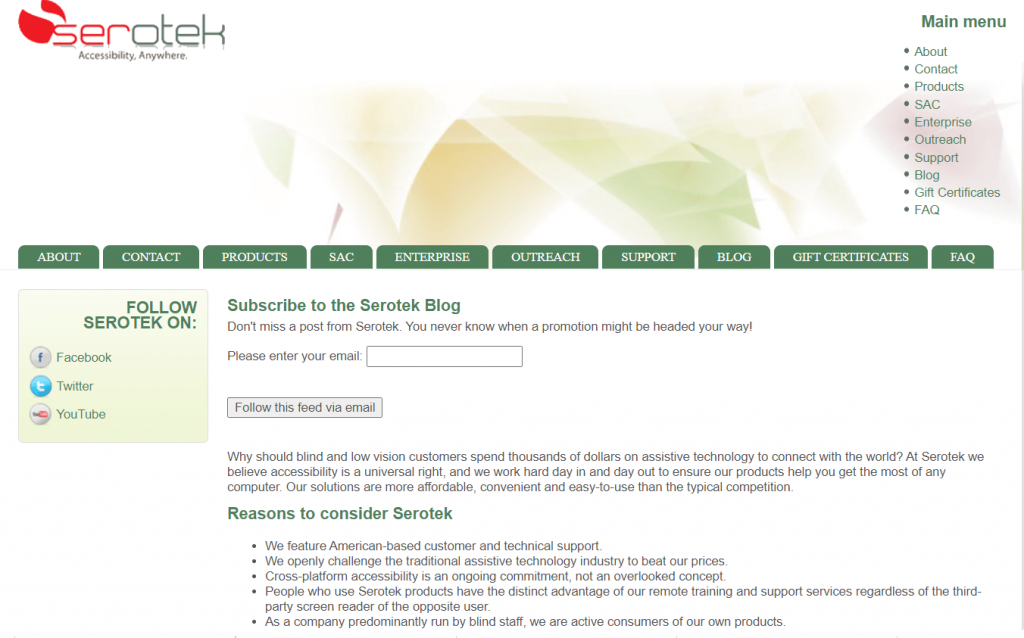
Pris: Ikke spesifisert av nettstedet
HØYDEPUNKTER: Systemtilgang
Må leses: beste programvare for hurtiglesing (2020)
9. ZoomText
ZoomText av Ai Squared er et annet betalt skjermlesingsprogram perfekt for synshemmede brukere, da det støtter krystallklar forstørrelse fra 1,25x til 60x, noe som gjør leseprosessen uanstrengt. I likhet med COBRA, Windows 10-skjermleser, hjelper den brukere med å tilpasse skrivebordet, endre tekstfarger, administrere lysstyrke/kontrast og mye mer. Den lar til og med enkeltpersoner administrere høytlesningsfunksjonen i henhold til behovene og kravene.
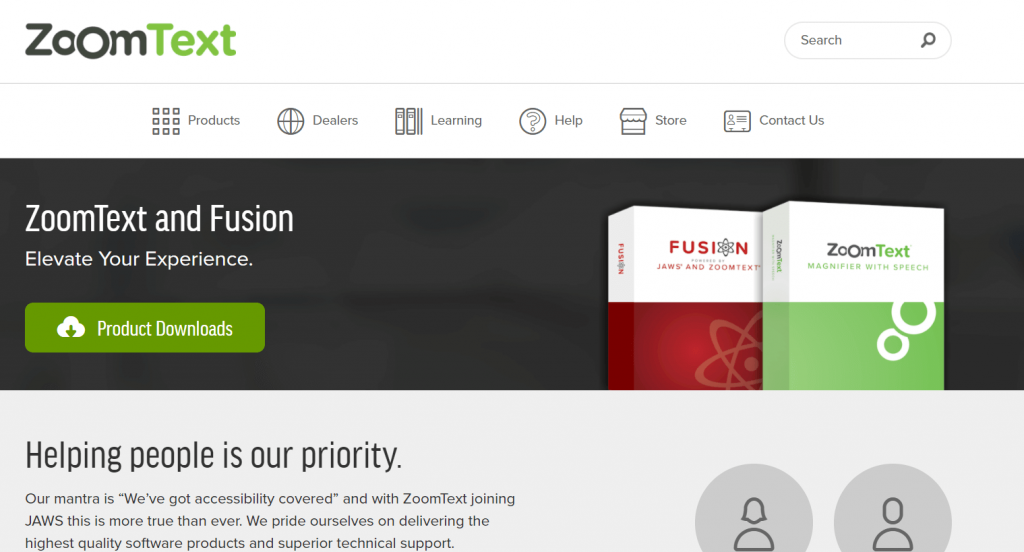
Pris: $80/år
HØYDEPUNKTER: ZoomText
Ofte stilte spørsmål: Topp 9 skjermlesingsløsninger (2021)
Har du noen spørsmål? La oss diskutere noen av de vanligste spørsmålene knyttet til skjermlesing:
Q1. Har Windows 10 et skjermleserprogram?
Ja, Narrator er en dedikert skjermlesingsprogramvare som leveres forhåndsinstallert med Windows 10. Men hvis du ser etter en løsning med flere funksjoner og funksjoner, kan du installere hvilket som helst av tredjepartsprogrammene nevnt ovenfor.
Q2. Hvor mye koster et skjermleserprogram?
Det finnes forskjellige skjermlesingsapplikasjoner for Windows med forskjellige kommandostrukturer, og de fleste av dem er kompatible med flere talesyntese. Vanligvis koster prisklassen for en god skjermleserprogramvare mellom gratis til $1200 .
Q3. Kan skjermleseverktøy lese PDF-er?
Ja, en god skjermleser kan lese bærbare dokumentfiler , uavhengig av sikkerhetsrestriksjonene.
LES NESTE: Beste skjermopptakere for Windows 10 (2020)
Oppdag smarte triks for å forlenge levetiden til PC-en, inkludert regelmessige rengjøringsrutiner og hvordan du deaktiverer apper som bruker systemressursene dine.
Les denne artikkelen for å lære enkle metoder for å stoppe Windows 11 oppdateringer som pågår. Du vil også lære hvordan du kan forsinke vanlige oppdateringer.
Med Windows 11 kan du umiddelbart få tilgang til programmene eller applikasjonene du trenger ved å bruke funksjonen Feste til oppgavelinjen.
Finn ut hva du skal gjøre når Windows Taskbar ikke fungerer i Windows 11, med en liste over dokumenterte løsninger og feilsøkingstips som du kan prøve.
Vil du lære om Microsofts verktøy for fjernhjelp? Les videre for å finne ut hvordan du sender invitasjon til fjernhjelp og godtar en invitasjon.
Oppdag hva TPM 2.0 er, finn ut hvordan det gagner enheten din med Windows, og lær hvordan du slår det på med enkle trinn-for-trinn-instruksjoner.
Hvis tastaturet ditt dobbeltrykker, start datamaskinen på nytt og rengjør tastaturet. Sjekk deretter innstillingene for tastaturet.
Vil du ikke at andre skal få tilgang til datamaskinen din mens du er borte? Prøv disse effektive måtene å låse skjermen i Windows 11.
Vil du fjerne Windows-tjenester som du ikke ønsker på PC-en din med Windows 11? Finn her noen enkle metoder du kan stole på!
Finn ut hvordan du fikser feilkode 0x80070070 på Windows 11, som ofte vises når du installerer en ny Windows-oppdatering.








